本文记录了关于AI插画工具的使用方法,并提供演示文件下载方便学习。
点击下载
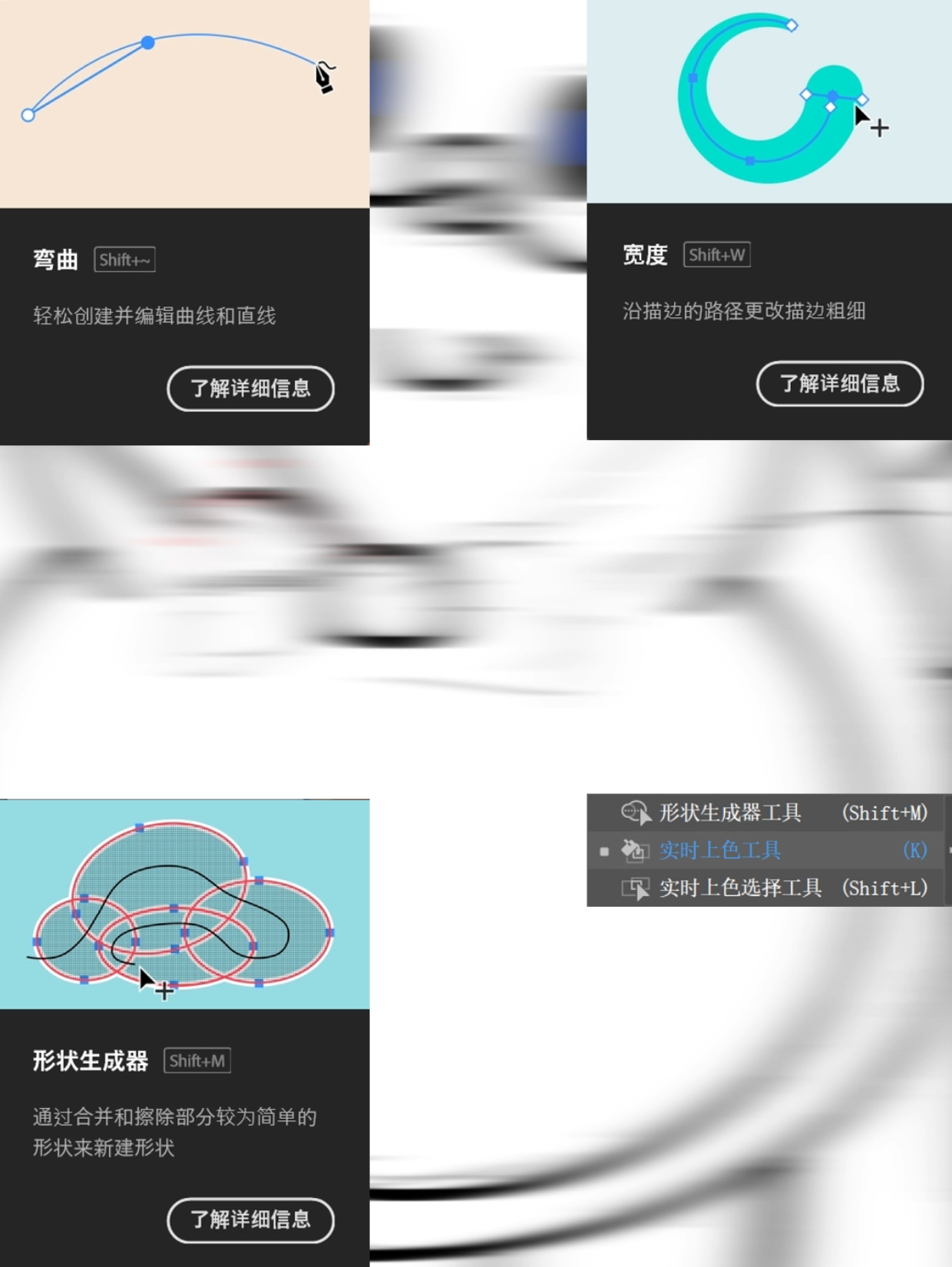
弯曲画笔、宽度工具、形状生成器、实时上色工具等等,这些都是AI矢量插画的必备效率工具,illustrator中文翻译就是插画家,很多同学却不知道怎样用AI来绘制插画,今天就讲清楚,AI插画应该怎么画?
一、草图及勾线
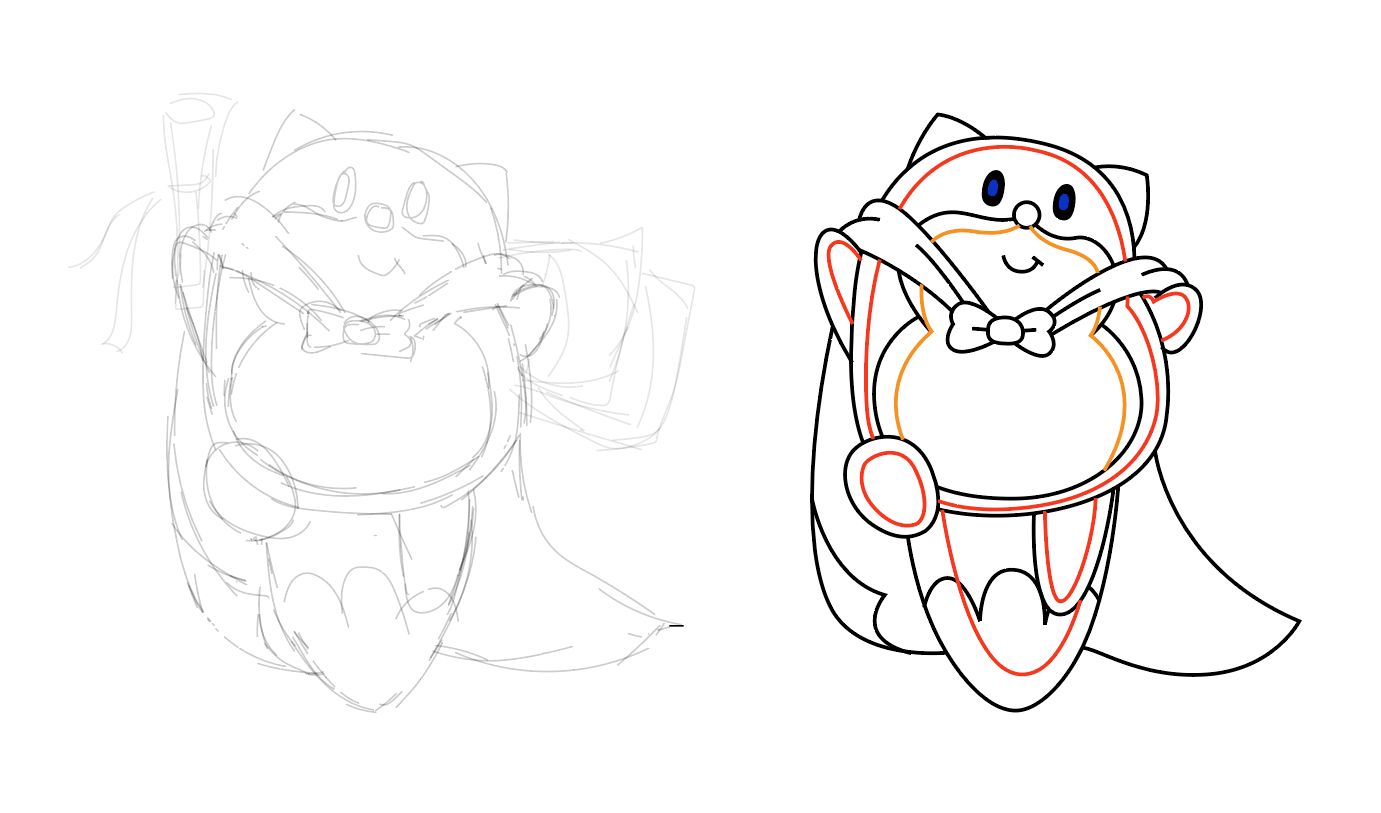
首先,你需要使用钢笔、画笔,来进行插图的草图绘制,如果你有手绘板,可以更快的进行草图绘制,然后将草图图层透明度降低并锁定,新建一个图层使用钢笔进行勾线,当然这不是本期的重点,我们就跳过这个过程。
二、形状生成器工具
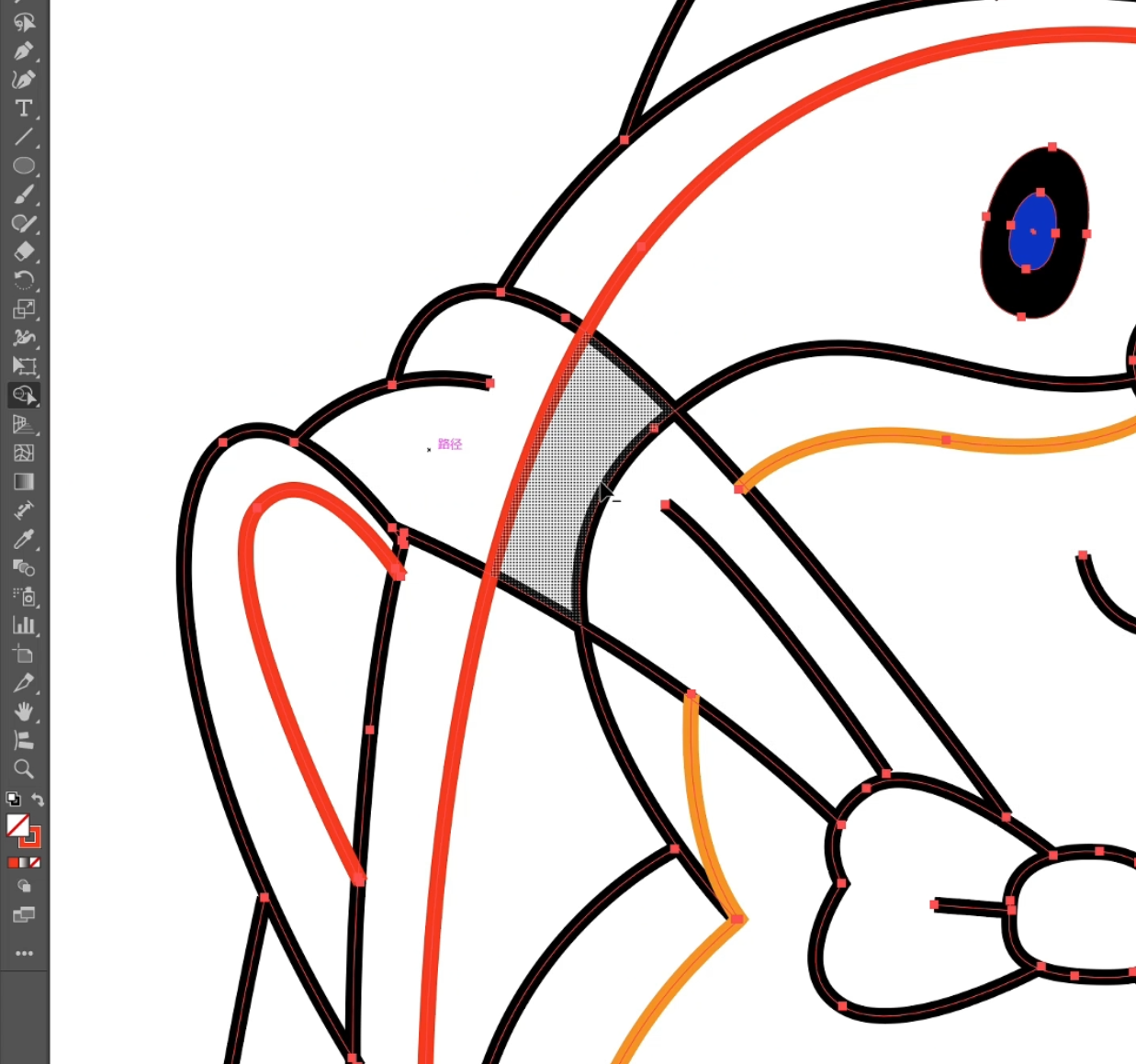
框选画好的线稿,点击工具栏中的形状生成器工具,按住键盘的alt键,在多余的线条上单击,可以删除线条,用这个方法先把所有多余的线条快速清理一遍,不按alt直接在相交的块上滑动,可以将不同的块合并成一个(这个操作会破坏原有的线条连接点)

双击形状生成器工具,打开间隙检测,可以选择或者自定义间隙长度,增加间隙检测的尺寸,来使不交叉的线条也可以实现分块,举例来说,这两条线段并不交叉,如果不开启间隙检测,那么使用形状生成器无法实现合并成一个块,打开间隙检测,选择大,这时候就可以合并了。我这里的线条交叉点距离都比较近,所以选择小就可以了。
三、实时上色工具

先把这些不需要描边的线条选出来取消描边,这些是光影色块的分界线,把需要用的颜色粘贴过来方便后面演示,然后框选全部线条,在形状生成器工具上右键,打开实时上色工具,移到选区上按照提示点击,以建立实时上色组,接下来就是最舒服的环节了,按住alt鼠标变形吸管图标时吸取需要的颜色,在对应的块上点击就可以快速填充颜色了。全部填充好颜色,如果要求不高,到这里就可以交稿了。
四、实时上色选择工具

在形状生成器工具栏右键,打开实时上色选择工具,这个工具可以直接选中填充的色块,选中其中一个色块,然后再颜色面板里就可以调整他的颜色和描边。
五、改变线条颜色
使用选择工具,双击打开实时上色组,可以方便的直接选中线条,然后在颜色面板中直接调整描边色即可改变线条颜色。

最后提示下,当前的所有线条本质上仍然是独立且散乱的,如果需要更加自由化的调整,需要执行:对象、扩展、勾选全部点确定。更多的细节大家自行探索吧,玩得愉快。
IP插画源文件.ai下载